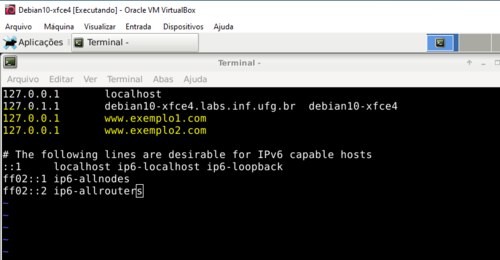Samba - Configurado como PDC
Configuração passo-a-passo, para tornar o Samba controlador da rede.
[ Hits: 47.084 ]
Por: Jefferson em 06/03/2012
Scripts de Logon
Scripts de Logon no Samba
Esta parte do 'smb', se trata dos scripts de Logons, ou seja, o que vai iniciar com o computador quando ele fazer Logon.
Na linha 'Logon Script', você define o arquivo “.bat” que vai inicializar. Como valor, eu coloquei a diretiva '%g.bat', isto significa que cada grupo possui seu próprio script particular.
Pode-se também colocar a diretiva '%u.bat', que significa que, em vez de grupo, serão os usuários que terão um script particular, existe também o '%m.bat', que são scripts particulares para cada máquina, logo abaixo, tem uma tabelinha pra facilitar o entendimento do leitor.
- %g.bat = Scripts por Grupo ( Cada Grupo tem seu Script)
- %u.bat = Scripts por Usuário ( Cada Usuário tem seu Script )
- %m.bat = Scripts por Máquinas ( Cada Máquina tem seu Script )
Obs.: Existe um diretório no Mandriva: “/var/lib/samba/netlogon”, aqui serão armazenados os Scripts de Logon, este diretório pode ter outro endereço em outras distros, se não tiver, crie o seu próprio e declare-o no Samba na seção: [netlogon].
Se você especificar a opção '%g.bat' no Script Logon, obrigatoriamente você deverá ter o “script.bat” de grupo no diretório onde ficam armazenados os scripts. Por exemplo, no Script Logon está '%g.bat', e você tem três grupos: Finanças, RH e Admin, logo, você terá um “script.bat” com o nome de cada grupo no diretório onde serão armazenados os scripts.
- Desenhando
Tenho 3 Grupos:
net use p: \\nome_ou_IP_do_servidor\caminho_da_pasta
net time \\servidor /set /yes
# Salve o arquivo como .bat
Obs.: Não cabe a este artigo explicar estes comandos utilizados, se quiser saber mais sobre eles, pesquise no Google, sobre Scripts de Logon.
Depois de configurar todas estas opções, chegou a hora de habilitar o Scripts de Logon na seção Netlogon, segue adiante o Print de sua configuração. Mas antes, explicarei a seção [homes].
Seção [Homes]
Esta seção serve para habilitar o compartilhamento automático da pasta-base dos usuários.
Com ela configurada, toda vez que o usuário fazer Login, sua pasta será automaticamente compartilhada com ele, e como já foi dito e especificado em Logon Drive, a pasta sera automaticamente montado no Drive U: (o que facilitaria bastante o acesso à sua respectiva pasta-base).
Agora, irei explicar cada umas das opções que foram configuradas:
- Comment = Home Directories : Descrição do serviço, deixe o nome que estiver padrão, ou mude de nome. Fica a critério do administrador.
- Browseable = no : Esta opção pergunta se será possível visualizar as outras pastas dos outros usuários, se deixar quando fizer Login, somente sua pasta será mostrada, se marcado 'yes', a pasta de todo mundo sera mostrada. Para efeitos de organização e privacidade, deixe marcado 'no'.
- Writable = yes : Define se a pasta será gravável, ou apenas será lida, deixemos a opção 'yes', ou seja, a pasta sera gravável.
Seção [Netlogon]
Agora sim, chegamos à Seção [Netlogon], esta seção serve para habilitar o Script de Logon na rede novamente, vou explicar as opções nela configuradas:- Comment = Serviço de Logon : Descrição do serviço.
- Path = /var/lib/samba/netlogon : Aqui é definido onde serão guardados e acessados os Scripts de Logon, como já disse anteriormente, este é o endereço no Mandriva, se no seu estiver outro endereço, tente acessá-lo para ver se existe o diretório, se não, crie o diretório com o mesmo nome e o mesmo endereço que estiver definido nesta opção.
- Guest ok = yes : Habilita os Scripts de Logon em contas convidados.
- Writable = no : A pasta não será gravável para os usuários.
- Browseable = no : A pasta não será mostrada aos usuários.
2. Iniciando a configuração
3. Desempenho e Definição do servidor como PDC principal
4. Scripts de Logon
5. Compartilhamento, Requisitos e Conclusão
Servidor NIS+NFS: Aprenda a montar o seu
Void Server como Domain Control
Configuração simples Samba + LDAP
Autenticando Linux (Ubuntu 9.04) no AD (Windows Server 2003)
Migrando perfis de usuário AD para o seu servidor Samba em 2 etapas
Olá, Jefferson. Parabéns pela iniciativa!
Achei que o artigo está bem resumido e, por isso, contém algumas brechas que cito abaixo:
1-Não ficou muito claro os parâmetros 'OS Level', 'Domain Master', 'Preferred Master' e 'Domain Logons'. Para quem não conhece deu a impressão que todos esses parâmetros fazem a mesma coisa. Por exemplo, o 'OS Level' define quem terá a prioridade na eleição do "master" da rede. Nesse caso, o master é o responsável por administrar a lista de máquinas da rede (aquela lista mostrada quando se abre o "Ambiente de rede". O master cuida da lista de workgroups. Cada workgroup contém uma máquina líder que cuida da relação de máquina do seu workgrou. Quando se abre o Ambiente de Rede é o 'master' quem passa a relação dos workgroup da rede. Clicando-de em um workgroup, o "local master" é quem passa a relação das máquina daquele workgroup. Se o 'master' cair, o Ambiente de Rede fica vazio. Se o 'local master' cair, o workgroup fica inacessível. Em ambos os caso, uma eleição é feita entre os equipamentos para eleger o novo master ou local master. Por isso, o OS Level deve ser maior para o servidor que deverá ficar mais tempo no ar, como o AD. Máquinas Windows 95 possuem OS Level=1, Windows 98=2, Servidores de arquivo=4, e assim por diante.
2-Há muitos "pesquise no google" e "leia a documentação" no teu artigo. Se for comentar uma opção de configuração dê pelo menos uma explicação básica, e coloque links para quem quiser saber mais. Ou então nem comente a opção.
3-O drive "U:" não é montado automaticamente. Para isso, o arquivo .bat do netlogon deverá conter:
net use p: \\nome_ou_IP_do_servidor\%USERNAME%
4-Você escreveu:
"- Browseable = no : Esta opção pergunta se será possível visualizar as outras pastas dos outros usuários, se deixar quando fizer Login, somente sua pasta será mostrada, se marcado 'yes', a pasta de todo mundo sera mostrada. Para efeitos de organização e privacidade, deixe marcado 'no'. "
Não é bem assim. Se "Browseable" estiver setado em "yes", ao acessar \\servidor, será mostrado uma pasta compartilhada chamada "home". Se o usuário clicar nela, o seu próprio home será acessado. Logo, quando "marcos" acessar \\servidor\home estará acessando \home\marcos. Quando "josé" acessar \\servidor\home" estará acessando \home\jose. Se "Browseable" estiver setado em "no", a pasta "home" não estará visível quando alguém acessar \\servidor. É semelhante ao compartilhamento oculto do Windows.
5-Coloque as tuas fontes de pesquisa no artigo, como as documentações que você leu, os artigos, as dicas, livros e revistas. Isso enriquece o documento.
Não encare o meu comentário como algo ruim. É apenas uma dica que te dou para melhorar a qualidade dos artigos. Lembro que no meu primeiro artigo houve várias inconsistências, e alguns erros, e muita gente comentou. Nos próximos eu segui as dicas e a qualidade melhorou muito. A tua iniciativa de escrever é louvável. Continue assim, e que Deus te abençoe.
Valew pela dica pode deixar que nos próximos sera bem mais explicativo, lembrando que eu decidi postar esse artigo visando mais as pessoas que conhecem pouco mais afundo sobre o samba e encontre algum problema na hora de montar seu servidor.
Por isso montei esse artigo visando explicar bem basicamente algumas funções de modo que se possa esclarecer mesmo que basicamente algumas duvidas durante a configuração do mesmo. Reconheço alguns erros de corência e a falta de transparência visando os usuarios iniciantes mas como é o meu primeiro artigo é pode haver algumas falhas. No entanto vou explicar alguns parâmetros que você talvez tenha interpretado errado.
Os parâmetros OS Level Domain Master e Preferred Master, pode causar sim uma certa confusão na mente de quem não conhece assim como causou na minha e pra min poder compreender eu tive que ler muitos sites e artigos diferentes para poder entender, por isso deixo uma dica: Quem não conhece o Samba não fique preso apenas a um ou dois artigos, pois os Artigos em si é uma explicação resumida em torno de um tema, e o tema desse artigo é mostrar como tornar o samba como PDC de uma rede, se for explicar minuciosamente cada opção do Samba possivelmente o foco seria perdido.
ENTENDENDO o que eu escrevi:
OS LEVEL = 100 : Serve para "INDICAR" que é o "SERVIDOR MESTRE DA REDE" ou o "PDC", se você quer que seja o "SEU LINUX COMO PDC deixe no máximo: 100. "ACONSELHO AO LEITOR LER UM POUCO MAIS SOBRE ESTA OPÇÃO PARA CONHECER MAIS SOBRE OS NÍVEIS que podem ser utilizados".
Domain Master = yes : Deixe YES se o seu Linux será o PDC da rede. "ASSIM O SAMBA ATUARÁ COMO LOCALIZADOR MESTRE PARA O DOMINIO"
Preferred Master = yes : Se for marcado com 'yes', significa que o "SEU servidor SEMPRE será o servidor PDC PRINCIPAL" da rede.
Domain Logons = yes : Deixe 'yes', se o seu Samba for o PDC. "Esta opção funciona AUTENTICANDO CLIENTES Win 95 e 98, que forem do domínio."
Da pra causar confusão mas se ler com atenção vera um simples diferença entre eles.
Sobre a minha mania de dizer procure no google, no vol e leia a documentação falo isso por três motivos:
1° = Com isso eu vou praticamente obrigar o leitor a passar saber mais sobre o assunto se eu explicar tudo ou colocar links sobre o assunto praticamente vou limitar o campo de pesquisa do leitor e estarei privando varios outros bons artigos do site e da internet então deixo o leitor a ter a experiência de se fazer a busca do ou dos artigo(s) ideais para ele.
2° = No samba existe configurações que são auto explicativas e configurações que uma puxa a outra se eu for explicar cada uma vou fugir do assunto e em vez de esclarecer estarei confundindo mais o leitor entretanto não posso deixar de menciona-las por terem uma certa importância dentro do servidor.
3° = O intuito do artigo dar uma visão geral sobre o samba atuando como PDC, não da pra focar muito em um parâmetro então apenas menciono para o leitor depois dar uma lida sobre ele.
A opção logon drive onde coloquei U: monta sim a pasta do usuário automaticamente sem precisar de algum script predefinido basta você colocar
logon drive = U: (ou x y z e etc...)
e depois "habilitar" apenas o netlogon; feito isso a pasta home do usuario logado sera montada sozinha sem precisar de algum script prévio lembrando que esta opção apenas monta a pasta Home do usuarios que fez login.
Browseable:
O que eu disse:
Browseable = no : Esta opção pergunta se será possível visualizar as outras pastas dos outros usuários, se deixar no quando fizer Login, somente sua pasta será mostrada, se marcado 'yes', a pasta de todo mundo sera mostrada. Para efeitos de organização e privacidade, deixe marcado 'no'.
O que você disse:
Se "Browseable" estiver setado em "yes", ao acessar \\servidor, será mostrado uma pasta compartilhada chamada "home". Se o usuário clicar nela, o seu próprio home será acessado. Logo, quando "marcos" acessar \\servidor\home estará acessando \home\marcos. Quando "josé" acessar \\servidor\home" estará acessando \home\jose. Se "Browseable" estiver setado em "no", a pasta "home" não estará visível quando alguém acessar \\servidor. É semelhante ao compartilhamento oculto do Windows.
A diferença: Você explicou mais afundo sobre a opção ou seja você focou ela eu a expliquei superficialmente o que aconteceu você complementou a minha explicação sobre ela esta opção eu escrevi baseando no livro de João Paulo de Lima que é o Administração de Redes Linux onde estava exatamente como eu disse e no final dele tinha um paragrafo explicando como ele funcionava parecido com o que vc escreveu.
Obrigado pela Dica ela será muito bem vinda nos meus próximos artigos lembrarei delas com atenção
Patrocínio
Destaques
Artigos
librePods: liberte seus AirPods em 2026
Bluefin - A nova geração de ambientes de trabalho Linux
Como atualizar sua versão estável do Debian
Dicas
Instalando e definindo as novas fontes Adwaita no GNOME
Configurar aviso da temperatura da CPU no Conky
Pós-instalação do elementary OS 8.1
Quer auto-organizar janelas (tiling) no seu Linux? Veja como no Plasma 6 e no Gnome
Copiando caminho atual do terminal direto para o clipboard do teclado
Tópicos
Conky não mostra temperaturas da CPU no notebook (15)
Após todos esses anos... youtube! (2)
archlinux resolução abaixou após atualização [RESOLVIDO] (19)
Registro do 'last&qu... errado [RESOLVIDO] (9)
O WiFi não reconhece minha rede depois que o processo de suspensão é r... (2)
Top 10 do mês
-

Xerxes
1° lugar - 152.235 pts -

Fábio Berbert de Paula
2° lugar - 66.160 pts -

Buckminster
3° lugar - 24.882 pts -

Alberto Federman Neto.
4° lugar - 21.468 pts -

Mauricio Ferrari
5° lugar - 20.024 pts -

Daniel Lara Souza
6° lugar - 18.801 pts -

edps
7° lugar - 18.650 pts -

Alessandro de Oliveira Faria (A.K.A. CABELO)
8° lugar - 17.369 pts -

Andre (pinduvoz)
9° lugar - 16.704 pts -

Diego Mendes Rodrigues
10° lugar - 15.347 pts